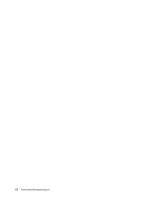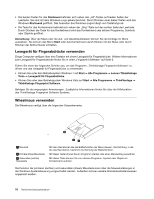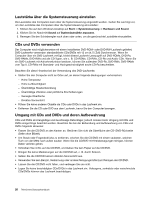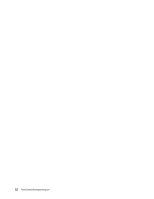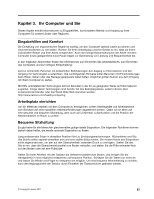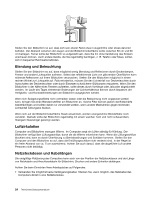Lenovo ThinkCentre M91p (German) User Guide - Page 33
Audiokomponenten einstellen, Audiokomponenten Ihres Computers, Lautstärke auf dem Desktop einstellen
 |
View all Lenovo ThinkCentre M91p manuals
Add to My Manuals
Save this manual to your list of manuals |
Page 33 highlights
Audiokomponenten einstellen Der Ton ist ein wichtiger Bestandteil der Arbeit mit dem Computer. Ihr Computer verfügt über einen in die Systemplatine integrierten digitalen Audiocontroller. Einige Modelle verfügen auch über einen in einem der PCI-Kartensteckplätze installierten Hochleistungs-Audioadapter. Audiokomponenten Ihres Computers Wenn auf Ihrem Computer ein werkseitig vorinstallierter Hochleistungs-Audioadapter vorhanden ist, sind die Audioanschlüsse der Systemplatine auf der Rückseite des Computers normalerweise inaktiviert. Nutzen Sie die Anschlüsse am Audioadapter. Beide Audiolösungen stellen mindestens drei Audioanschlüsse bereit: Audioausgangsanschluss, Audioeingangsanschluss und Mikrofonanschluss. Bei einigen Modellen ist zusätzlich ein vierter Anschluss vorhanden, an den Stereolautsprecher ohne eigene Stromversorgung (Lautsprecher, die keine Stromversorgung benötigen) angeschlossen werden können. Der Audioadapter ermöglicht das Aufzeichnen und Abspielen von Ton und Musik, z. B. in Multimediaanwendungen, sowie das Arbeiten mit Spracherkennungssoftware. Optional können Sie Stereolautsprecher mit eigener Stromversorgung an den Audioausgangsanschluss anschließen, um eine bessere Tonqualität bei Multimediaanwendungen zu erreichen. Lautstärke auf dem Desktop einstellen Die Lautstärkeregelung auf dem Desktop können Sie über das Lautstärkesymbol in der Taskleiste in der unteren rechten Ecke des Windows-Desktops aufrufen. Klicken Sie auf das Lautstärkesymbol und stellen Sie die Lautstärke ein, indem Sie den Lautstärkeregler nach oben oder nach unten schieben, oder klicken Sie auf das Feld Ton aus, um den Ton auszuschalten. Falls das Lautstärkesymbol nicht in der Taskleiste angezeigt wird, finden Sie im Abschnitt „Lautsprechersymbol zur Taskleiste hinzufügen" auf Seite 19 weitere Informationen. Lautsprechersymbol zur Taskleiste hinzufügen Gehen Sie wie folgt vor, um unter dem Betriebssystem Windows 7 das Lautstärkesymbol zur Taskleiste hinzuzufügen: 1. Klicken Sie auf dem Windows-Desktop auf Start ➙ Systemsteuerung ➙ Darstellung und Anpassung. 2. Klicken Sie im Abschnitt Taskleiste und Startmenü auf Symbole in der Taskleiste anpassen. 3. Klicken Sie auf Systemsymbole aktivieren oder deaktivieren und ändern Sie die Einstellung von Aus in Ein. 4. Klicken Sie auf OK, um die neuen Einstellungen zu speichern. Gehen Sie wie folgt vor, um unter dem Betriebssystem Windows Vista das Lautstärkesymbol zur Taskleiste hinzuzufügen: 1. Klicken Sie auf dem Windows-Desktop auf Start ➙ Systemsteuerung ➙ Darstellung und Anpassung. 2. Klicken Sie im Abschnitt Taskleiste und Startmenü auf Symbole in der Taskleiste anpassen. 3. Wählen Sie auf der Registerkarte Hinweisbereich die Option Lautstärke aus, damit das Symbol angezeigt wird. 4. Klicken Sie auf Übernehmen, um die neuen Einstellungen zu speichern. Kapitel 2. Computer verwenden 19